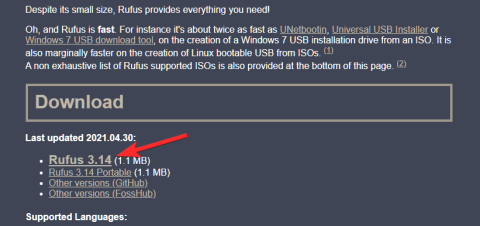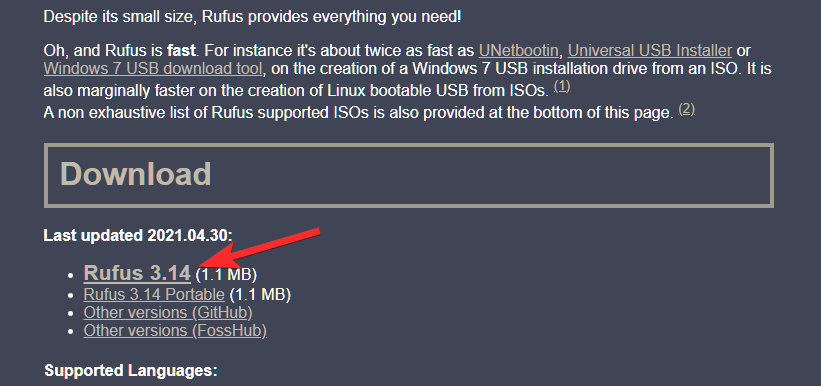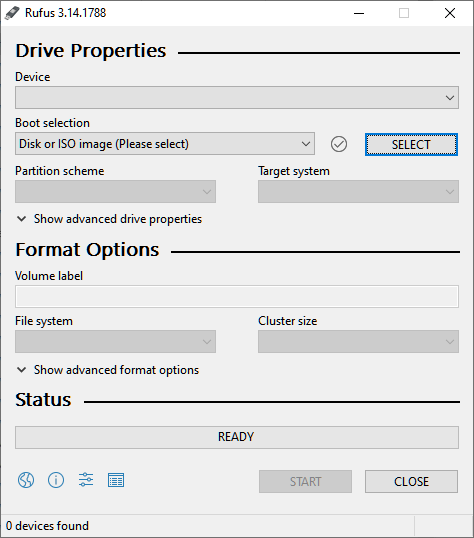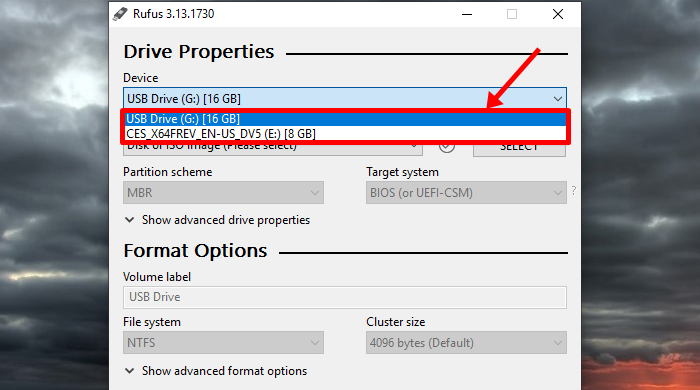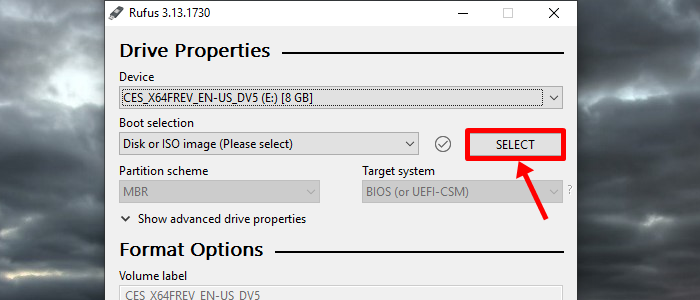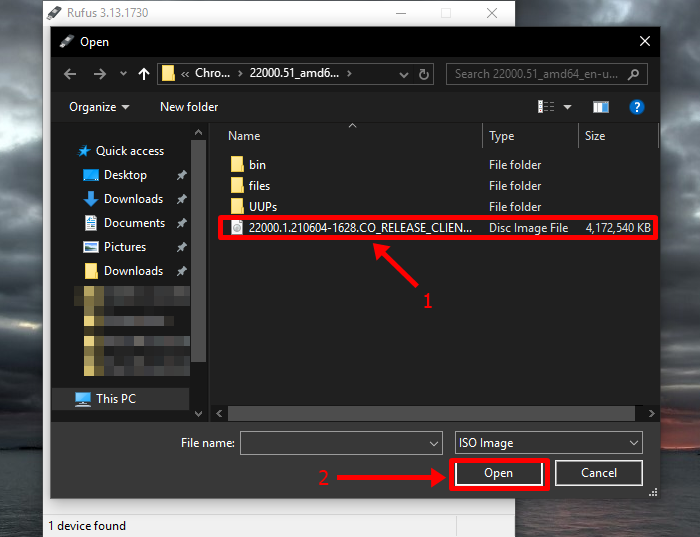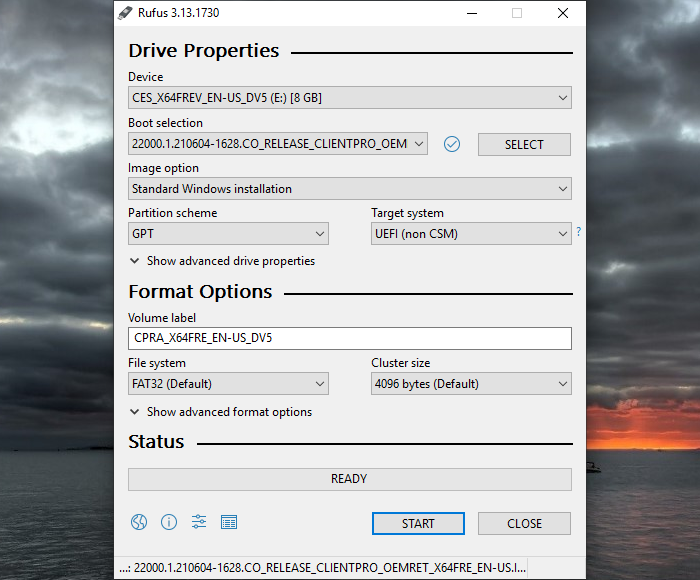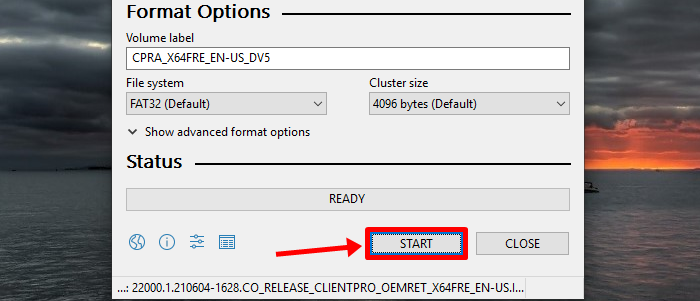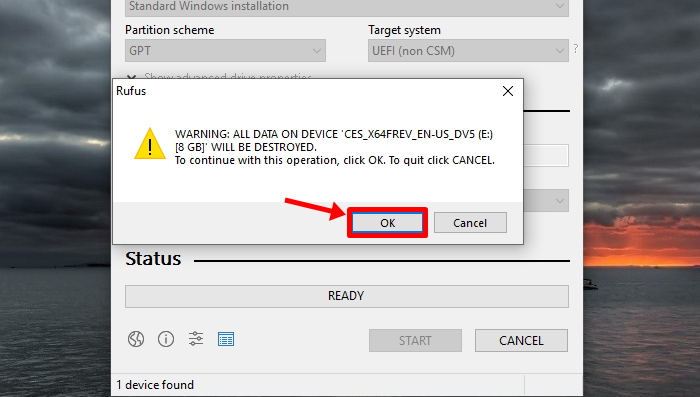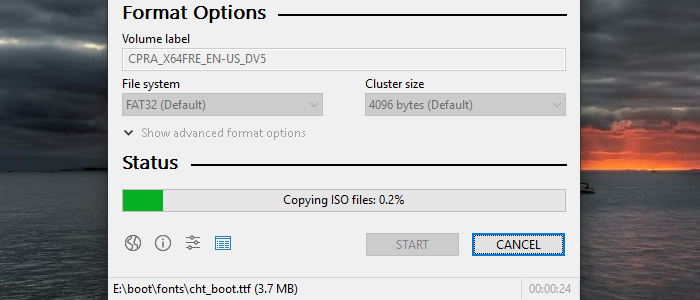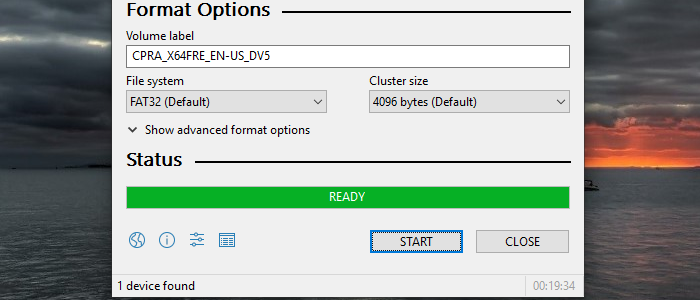Într-unul dintre articolele noastre recente, am intrat în detalii foarte detaliate despre cum puteți pune mâna pe una dintre primele versiuni Insider Preview ale celei mai noi versiuni Microsoft Windows 11 . Acest articol este o continuare a acestui lucru, acoperind toți pașii de care ați putea avea nevoie pentru a crea o unitate USB bootabilă cu Windows 11 Insider Preview ISO .
Întregul ghid este destul de simplu și durează doar câteva clicuri.
Cerințe:
- Windows 10 Insider Preview ISO (vezi pasul 1 de mai jos pentru asta)
- Unitate USB cu stocare de 8 GB sau mai mult
Cuprins
Pasul 1: Descărcați actualizarea Windows 11 Dev Channel Insider ca ISO
Utilizați acest ghid pentru a descărca fișierul ISO de la Microsoft însuși:
Pasul 2: Creați un Pen Drive bootabil
Vedeta spectacolului este Rufus, un program mic, dar puternic, care poate crea medii de instalare USB pentru sistemele Windows , Linux, UEFI, vă poate ajuta să flash BIOS din DOS și chiar să vă ajute să rulați utilități de sistem de nivel scăzut.
Puteți lua fie pachetul de instalare, fie un pachet portabil (fără instalare) al Rufus de pe site-ul său web, iar cel mai bun lucru este că este complet gratuit.
Așadar, vizitați rufus.ie și descărcați versiunea sa 3.14 pe computerul dumneavoastră Windows.
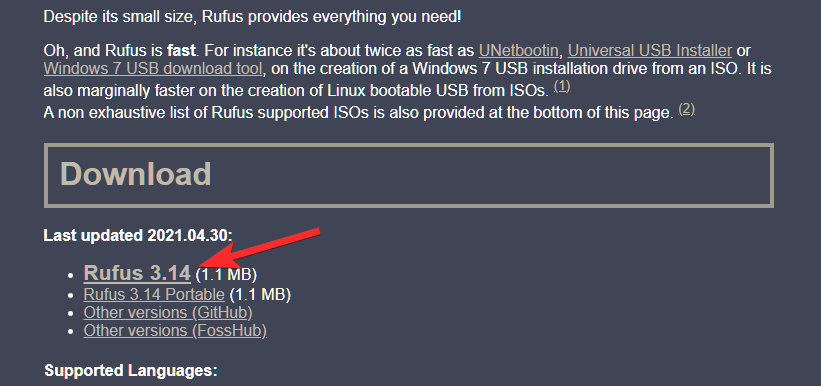
Odată descărcat, deschideți programul. Dacă sunteți întâmpinat cu o alertă pentru a-i permite lui Rufus să verifice actualizări, faceți clic pe „Da”.
Rufus ar arăta așa.
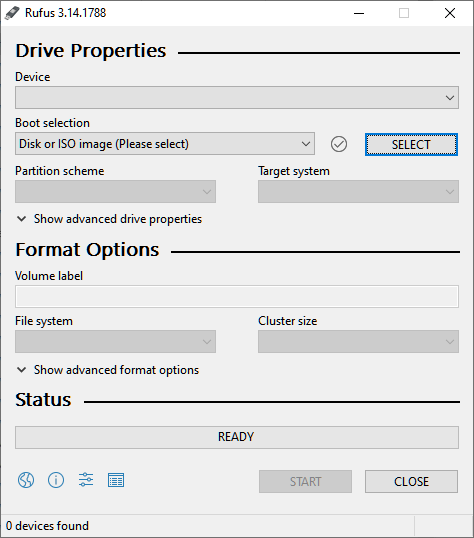
Următorul pas este să conectați unitatea USB. Odată conectat, Rufus ar trebui să îl poată detecta și să îl arate în meniul Dispozitiv.
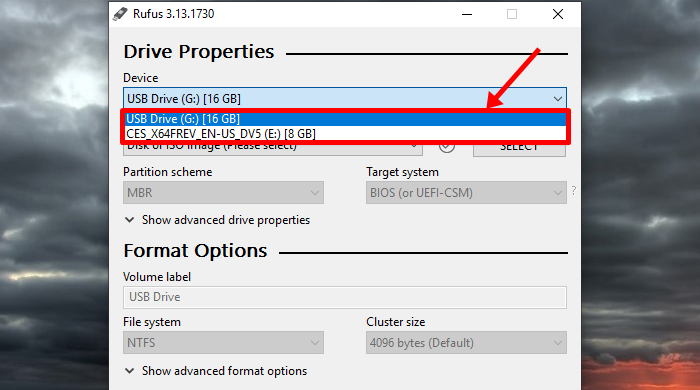
În cazul în care aveți mai multe unități USB conectate, Rufus vă oferă opțiunea de a alege unitatea potrivită pentru a continua cu crearea programului de instalare.
Următorul pas este să-l îndreptați pe Rufus către ISO Windows Insider Preview. Faceți clic pe SELECTARE.
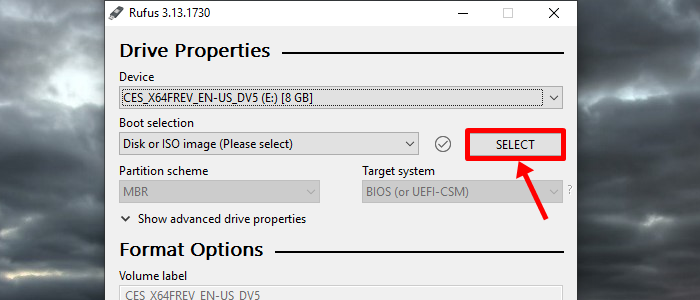
Apoi navigați până unde este ISO și selectați fișierul ISO al actualizării Windows 11 Dev pe care ați descărcat-o mai devreme. Apoi faceți clic pe Deschidere.
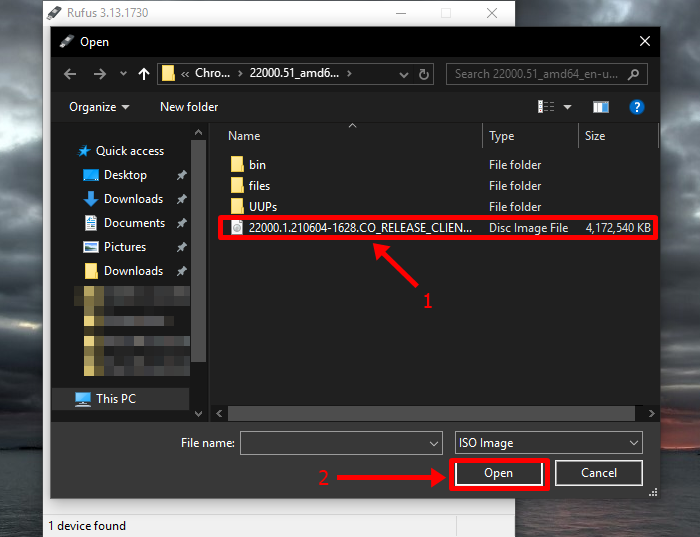
Într-o secundă, Rufus va actualiza automat toate opțiunile de format pe baza fișierului selectat și va decide Schema de partiții corecte, Sistemul țintă, împreună cu restul opțiunilor.
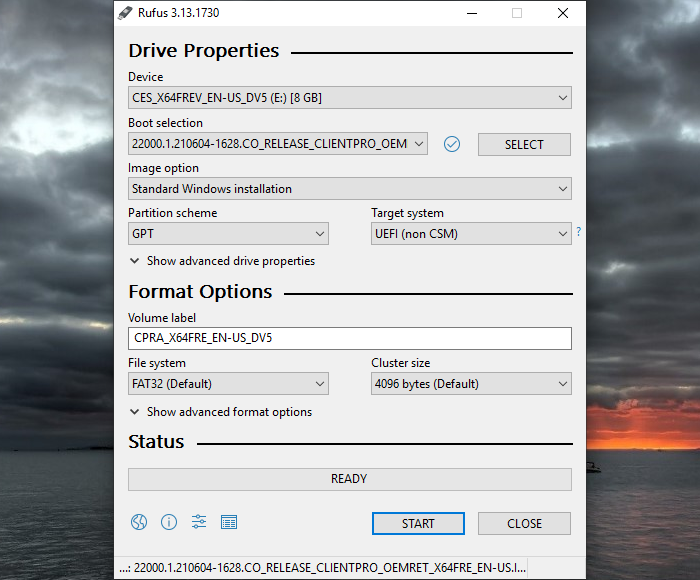
Acum, tot ce trebuie să faceți este să faceți clic pe butonul „START” din partea de jos.
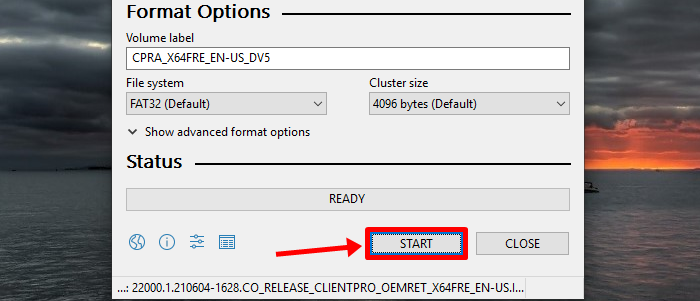
Rufus ar trebui să lanseze o alertă care confirmă formatul, așa cum se arată mai jos. Pur și simplu faceți clic pe „OK”.
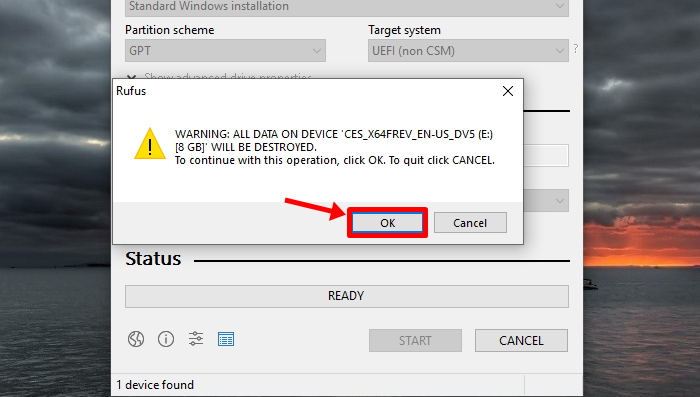
Rufus ar trebui să înceapă să lucreze pe unitatea USB, mai întâi formatând-o și apoi copiend fișierele de instalare Windows 11 Insider Preview pe unitatea USB țintă.
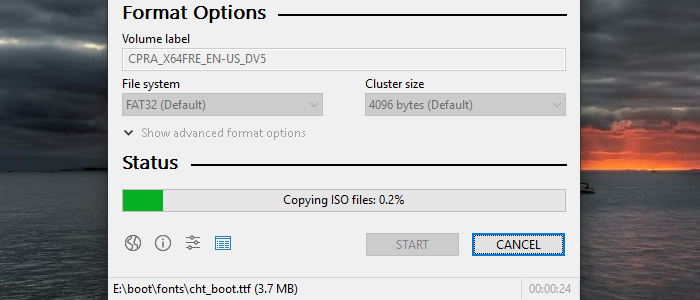
Odată ce toate fișierele au fost copiate cu succes, Rufus ar trebui să arate „READY” așa cum se arată în imaginea de mai jos.
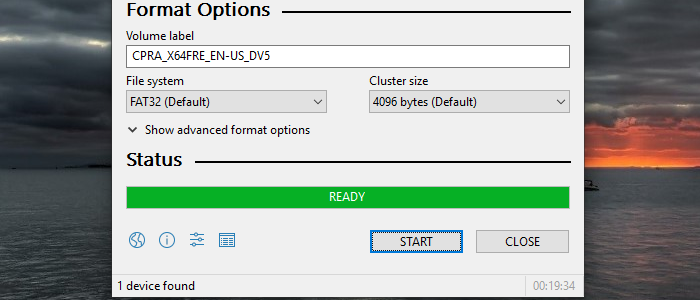
Și cam atât, oameni buni. Acum poți închide Rufus.

Unitatea dvs. USB este gata cu noua actualizare Windows 11 Insider Preview, care așteaptă să ofere o nouă viață unui computer.
Acum, tot ce mai rămâne de făcut este să conectați unitatea USB de instalare Windows 11 la un computer și să începeți instalarea.
Pentru a instala versiunea Windows 11 Dev Channel care se află acum pe pen drive, păstrați pen drive-ul conectat și apoi reporniți computerul în modul de pornire .
Când sunteți în modul de pornire, pur și simplu selectați Pen drive-ul care are fișierele de instalare Windows 11 și asta este tot. În curând, va apărea ecranul de configurare Windows 11 și puteți continua și instala noul sistem de operare.